蓝牙耳机如何调声音大小 触摸蓝牙耳机音量设置步骤
随着科技的不断发展,蓝牙耳机已经成为人们生活中必不可少的一部分,如何调节蓝牙耳机的音量成为了很多人关注的话题。触摸蓝牙耳机音量设置步骤简单易行,只需轻轻触摸耳机上的按钮或滑动手指,即可实现音量的调节。这种便捷的操作方式让人们在使用蓝牙耳机时更加方便快捷,享受到更好的音乐体验。
操作方法:
1.准备两副耳机A和B
先将耳机A和手机设备连接上,并播放音乐。


2.由于是触控耳机没有按键我们可以尝试像点击普通按钮一样点击耳机背面的触控区域,并观察手机屏幕上面的提示和音量变化。
我们先点击一次右耳耳机,发现音乐暂停了。然后连续点击两次音乐切换到了下一曲,再尝试点击三次出现了音量图标,多次三击调节后可以看到音量明显降低了。
所以对于蓝牙耳机A,连续敲击右耳触摸区域3次可以降低音量,然后我们尝试左耳耳机可以发现连续敲击3次则是提高音量。
得出结论
A耳机连续3次敲击触控区域
左耳机增加音量
右耳机降低音量

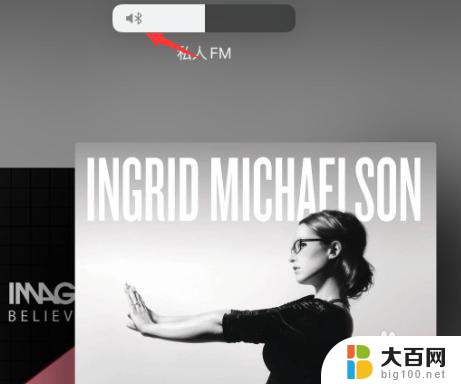
3.然后测试第二幅耳机B
同样先连接好耳机和手机并播放音乐
然后我们直接连续敲击右耳触摸区域两次,发现音量图标出现了。说明这幅耳机是双击调节音量的,多次尝试后确认右耳同样是降低音量。
所以对于耳机B连续敲击触控区域2次
左耳机增加音量
右耳机降低音量
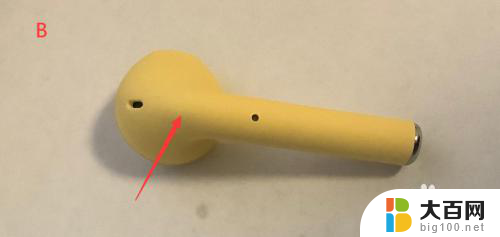
4.至此我们基本可以得出结论
触控蓝牙耳机通常是通过点击耳机背面的触控区域控制音量的。
而不同耳机调节音量需要敲击的次数可能会有所不同。
以上就是关于如何调整蓝牙耳机音量的全部内容,如果你遇到这种情况,不妨尝试一下小编提供的方法来解决,希望对大家有所帮助。
蓝牙耳机如何调声音大小 触摸蓝牙耳机音量设置步骤相关教程
- pro6蓝牙耳机怎么调音量 触摸蓝牙耳机如何调节音量
- 蓝牙耳机音量怎么调节 触摸蓝牙耳机音量调节方法
- 蓝牙耳机大小声怎么调 蓝牙耳机音量调节方法
- 蓝牙耳机加大音量:如何让蓝牙耳机音量更大?
- 蓝牙耳机调声音 蓝牙耳机音量如何调整
- 安卓关闭蓝牙耳机触摸功能 蓝牙耳机触控关闭步骤
- 华为蓝牙耳机音量怎么调大 华为蓝牙耳机声音变小了怎么解决
- 蓝牙耳机左声道没声音 蓝牙耳机左耳没声音怎么办
- 蓝牙耳机没声音怎么搞 手机蓝牙耳机没有声音的原因
- 蓝牙耳机戴上没声音 手机连接蓝牙耳机但没有声音
- 苹果进windows系统 Mac 双系统如何使用 Option 键切换
- win开机不显示桌面 电脑开机后黑屏无法显示桌面解决方法
- windows nginx自动启动 Windows环境下Nginx开机自启动实现方法
- winds自动更新关闭 笔记本电脑关闭自动更新方法
- 怎样把windows更新关闭 笔记本电脑如何关闭自动更新
- windows怎么把软件删干净 如何在笔记本上彻底删除软件
电脑教程推荐